
Sommario:
- Autore John Day [email protected].
- Public 2024-01-30 10:03.
- Ultima modifica 2025-01-23 14:49.

Se questa non è la prima volta che vedi una stampante 3D, probabilmente avrai sentito qualcuno dire qualcosa sulla falsariga di:
1) Acquista una stampante 3D
2) Stampa un'altra stampante 3D
3) Restituire la stampante 3D originale
4) ????????
5) Profitto
Ora chiunque abbia una ragionevole consapevolezza delle capacità delle stampanti 3D e di ciò che serve per realizzarle, si renderebbe conto che questo è (principalmente) uno scherzo.
Ora le persone hanno dimostrato più e più volte che la stampa 3D dei componenti meccanici di una stampante 3D è molto possibile, ma c'è sempre una cosa che vive ancora nel regno dello scherzo: l'elettronica.
Quindi suppongo che quello che ho fatto qui sia stato portare questo scherzo un passo più vicino a non essere uno scherzo … perché la mia stampante 3D può stampare circuiti stampati.
Nota: ora se sei interessato a convertire la tua stampante in un plotter PCB, questo set di istruzioni dovrebbe essere visto più come una linea guida su come sono riuscito a farlo funzionare per me, quindi per consigliare le tue scelte di progettazione. Ogni stampante e software di slicing sono leggermente diversi, quindi qualsiasi componente di montaggio richiederà probabilmente un po' di pensiero creativo per farlo funzionare sulla tua configurazione.
Passaggio 1: ho realizzato un video
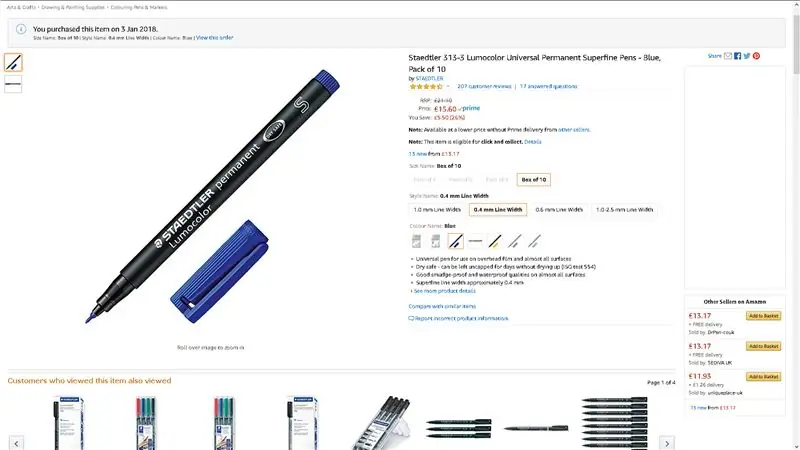

Ho fatto un video, nel caso in cui leggere non fa per te!
Non ho mai fatto un video di questa portata prima, ma spero che faccia il lavoro.
Altrimenti continua a scorrere fino ai passaggi scritti!
Passaggio 2: pennarelli permanenti
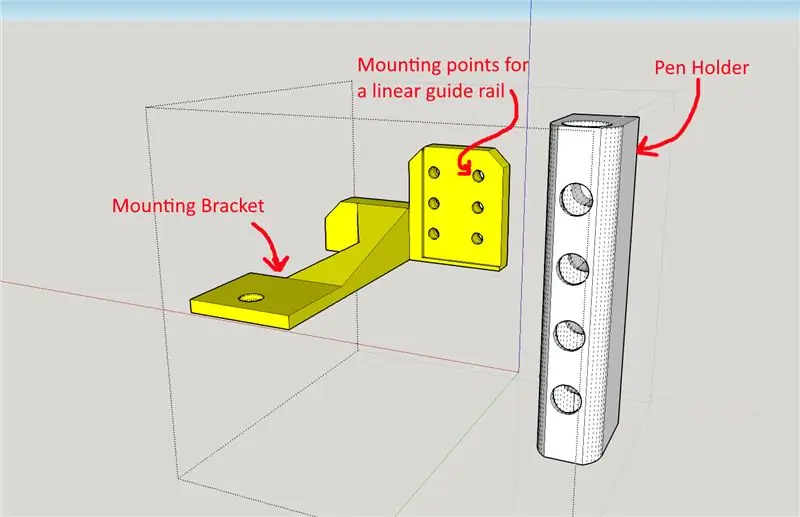
Ho iniziato cercando i pennarelli indelebili con la punta più fine che riuscissi a trovare. Ho trovato questi pennarelli permanenti Lumicolor STAEDTLER su Amazon, per meno di £ 20 all'epoca, ho trovato anche pennarelli permanenti neri nei prodotti correlati, ma ho preferito il blu in quanto avevano una larghezza della punta dichiarata di circa 0,4 mm.
Marcatori permanenti (collegamento Amazon)
www.amazon.co.uk/gp/product/B000J6ER0Y/ref…
Una volta arrivate le penne, le ho testate su un pezzo di cartone di rame di scarto per vedere se resistevano al cloruro ferrico che uso come corrosivo. Ho scoperto che Sharpie, Lumicolor blu e Lumicolor nero resistono tutti al cloruro ferrico con pochi problemi.
Passaggio 3: montaggio della penna sulla stampante


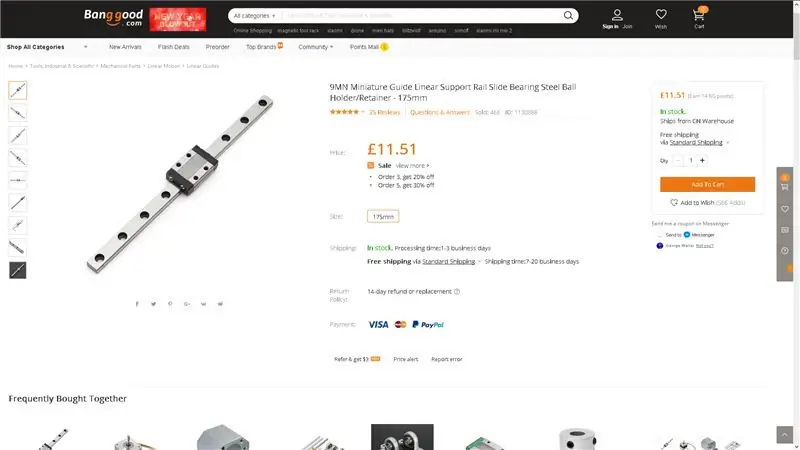
La parte successiva è stata capire come montare la penna sulla macchina.
Ho convertito la mia macchina per utilizzare il comune estrusore E3D V6 come estrusore di serie imballato ed era esaurito per circa 7 mesi, quindi avevo già familiarità con i punti di montaggio disponibili sull'asse dell'estrusore.
Mi sono concentrato sull'utilizzo di queste due viti che fissano il gruppo estrusore sul sensore di forza incluso nel carrello dell'estrusore della mia stampante.
Alcuni punti importanti che ho considerato (e in effetti hanno influenzato l'intero design) erano quanta forza sarebbe stata applicata alla punta della penna. La montatura necessitava di un movimento verticale in modo che la punta della penna non venisse semplicemente schiacciata dalla forza del letto che premeva su di essa.
Oltre a quanto spazio di manovra aveva la penna nel suo supporto. Se la penna ha una piccola quantità di oscillazione o angolarmente o sull'asse X o Y, le linee tracciate sarebbero meno accurate man mano che il disegno viene tracciato, limitando la precisione finale dello strumento.
Sono riuscito a risolvere entrambi questi problemi con una guida lineare in miniatura.
Sarò onesto, non ho comprato questa cosa. Sono riuscito a ottenerlo discutendo il mio progetto con alcuni dei miei amici ingegneri quando uno di loro l'ha tirato fuori da un cassetto e me l'ha donato. Non so nemmeno quanto costerebbe se qualcuno volesse comprarne uno.
Questa guida lineare è lavorata con precisione fino al punto in cui non riesco a rilevare alcuna oscillazione della guida ed è abbastanza liscia da consentire al peso del supporto della penna di abbassarla sotto il suo stesso peso.
Tuttavia, ci sono sempre alternative, una rapida ricerca di "binari lineari in miniatura" su banggood lo ha portato a galla. È un po' lungo, ma niente che un Dremel non possa risolvere. A parte questo, le dimensioni del binario sembrano un candidato ragionevole per il design. Anche economico.
Binario in miniatura (Banggood)
www.banggood.com/9MN-Miniature-Guide-Linea…
Ho quindi progettato il supporto della penna per fissarlo alla penna con una perfetta aderenza quando viene premuto, con fori per viti adatti per montarlo sulla guida lineare e quindi successivamente sulla staffa di montaggio.
Ho anche simulato rapidamente una piccola staffa per contenere il gruppo estrusore inutilizzato. Non volevo scollegarlo perché causava l'arresto della macchina con errori del sensore. Inoltre, uno dei modi migliori per accorciare la vita dei connettori elettrici è creare e interrompere i collegamenti più e più volte.
Passaggio 4: ingannare la stampante nella stampa
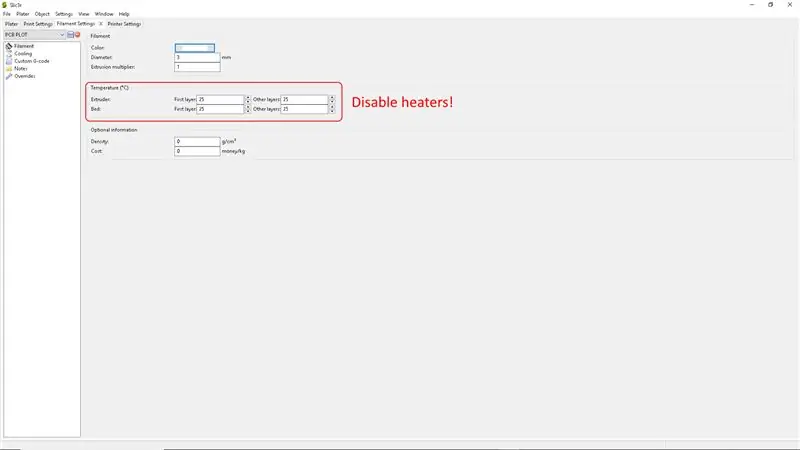
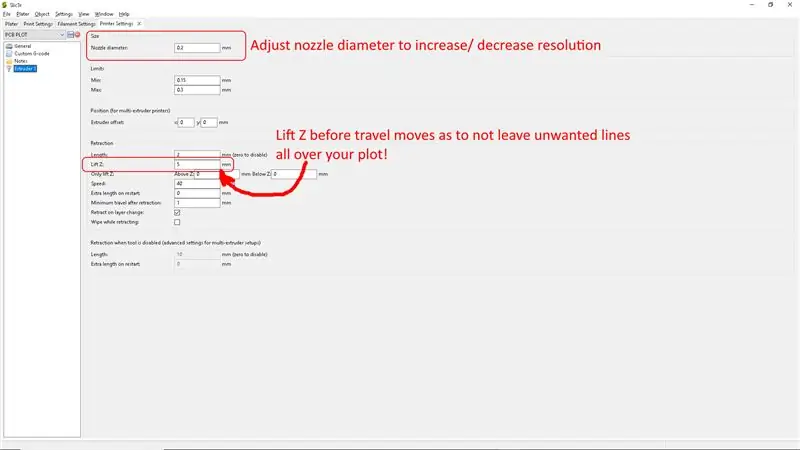
Ormai avevo una penna attaccata alla mia macchina e avevo bisogno di capire esattamente come avrei ingannato la mia macchina per farmi disegnare delle belle immagini.
Il mio primo pensiero è stato relativamente semplice, progettare un modello 3D e renderlo spesso uno o due strati. In questo modo, quando la macchina prova a stampare la parte, fa effettivamente tracciare alla penna l'intera superficie che avevo progettato. Tuttavia, c'è stato un piccolo problema con questo, poiché con le mie impostazioni di affettatura standard l'estrusore si sposta semplicemente sugli spazi vuoti, ma con la penna in posizione, lascerà una linea che traccia questi movimenti. Ho esaminato le impostazioni dell'affettatrice e ho trovato una funzione di sollevamento Z utilizzata per ridurre al minimo il trasudamento dagli estrusori che perdono.
Ho impostato il valore su qualcosa di abbastanza alto da rimuovere la punta della penna dalla superficie della parte in cui "spazi"
esistono nel disegno.
Mentre creavo il mio profilo di affettatura per il plotter, ho anche abbassato tutte le impostazioni di temperatura sull'estrusore e sul letto riscaldato a temperatura ambiente poiché il riscaldamento non è necessario in questo processo.
Ho cambiato il diametro dell'ugello fino a 0,3 nelle impostazioni per adattarlo meglio al diametro della punta della penna. Ho scelto un valore leggermente più piccolo per assicurarmi che ci fosse una sovrapposizione nelle linee disegnate su grandi aree riempite. È possibile che ciò crei un problema in cui la nuova linea di inchiostro si ridissolve e danneggi parte della linea precedente, ma non ho trascorso molto tempo a ottimizzare questo processo e non ho indagato a fondo su questo problema.
Con i profili di taglio impostati, ho proceduto a testare il plotter su un po' di carta, quindi su una tavola di rame di scarto che avevo messo in giro per appianare le pieghe nella stampa.
Ma per riassumere i bit importanti:
LIFT Z (impostato su come 5mm +)
Temperature impostate basse (altrimenti riscalderete il letto e l'estrusore per niente)
Modificare il diametro dell'ugello a propria discrezione (valore più piccolo, risoluzione del grafico più alta… fino a un punto)
Passaggio 5: posizionare la trama
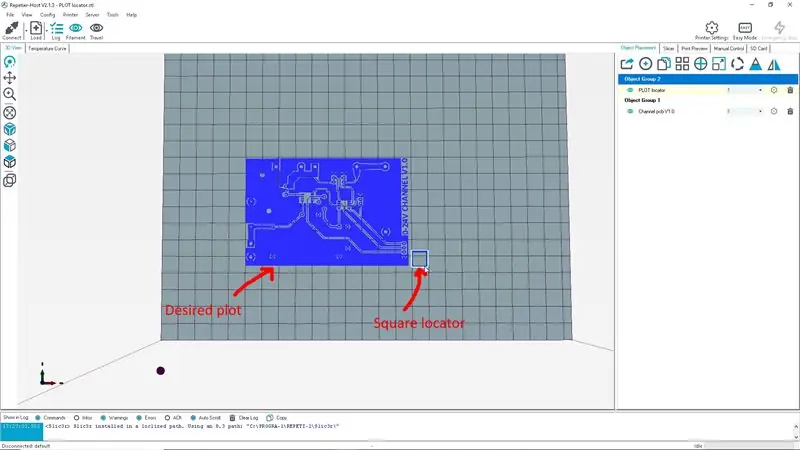
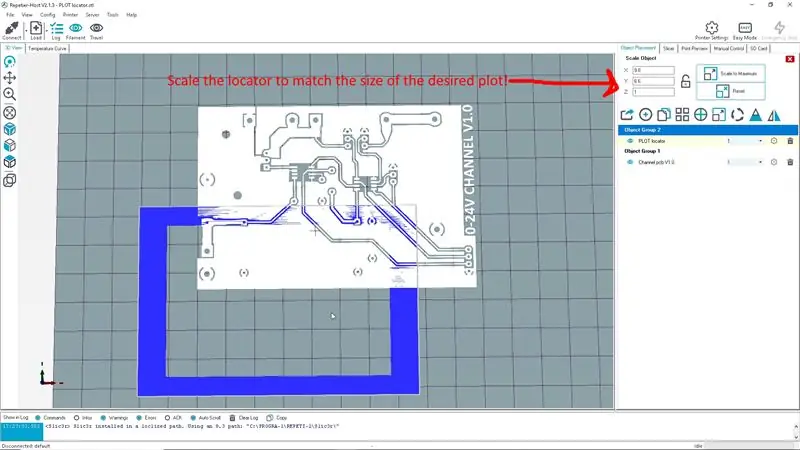
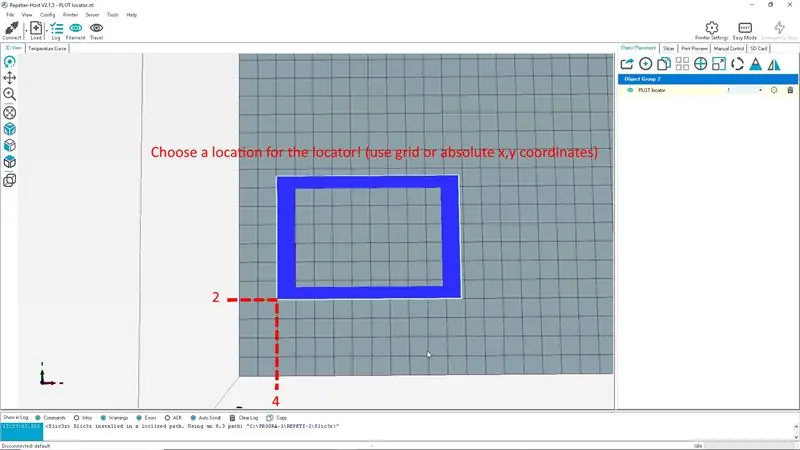
La posizione della tua trama è molto importante quando usi il tuo prossimo plotter.
Dobbiamo sapere dove la macchina inizierà a disegnare la nostra trama e posizionare la nostra scheda rivestita di rame in quella posizione. Per farlo seguo alcuni semplici passaggi:
1) Crea un quadrato della stessa dimensione (o leggermente più grande) della tua trama
2) Scegli una posizione per esso nel tuo software di affettatura, se hai una griglia che aiuta altrimenti a utilizzare coordinate x/y fisse
3) Traccia il quadrato sul piano di stampa (potresti coprirlo con carta o nastro adesivo quando lo fai)
4) Posizionare e fissare la scheda rivestita in rame al piano di stampa utilizzando il quadrato tracciato come guida
5) Posiziona la tua trama reale nella stessa posizione della trama guida quadrata
6) Spero che tu abbia fatto bene e inizia a tracciare! (le corse a secco sono consigliate se non si è sicuri della precisione)
Passaggio 6: traccia il tuo PCB



Quindi le prossime cose da fare sono appianare eventuali nodi nell'impostazione della trama o nel supporto della penna, controllare i difetti e quando hai tempo prova a regolare la configurazione per eliminarli.
Ma onestamente, abbiamo più o meno finito. Se la tua trama esce dalla stampante in modo pulito, potresti voler ispezionare le tue tracce e riempire eventuali buchi o tagliare a mano eventuali corti rimasti nell'inchiostro della penna.
La cosa bella è che una volta che questo processo è sintonizzato è pulito, sicuro e relativamente veloce. Eventuali errori sono normalmente seguiti da un po' di acetone, lana d'acciaio e poi il riposizionamento sul letto per un'altra crepa.
Passaggio 7: incidi il tuo PCB



Ora questo non è un tutorial di incisione, quindi spero che tu sappia come va questa parte.
Ho preso i relativi DPI e il mio mordente preferito: il cloruro di ferro. "Preferito" solo perché è tutto quello che ho usato.
Ho lasciato cadere la tavola in una vasca, ho versato l'acquaforte e l'ho agitata un po' per circa 30 minuti (l'incisione l'ho fatta fredda, sarebbe stata più veloce calda).
L'output è visibile nelle immagini sopra. Tutto sommato, non male se lo dico io.
Ho cercato di essere il più onesto possibile nel mostrare i difetti nell'incisione, solo per mostrare che ho trovato un metodo, ma non il metodo. Sono sicuro che c'è un sacco di messa a punto da fare per portare questo processo al livello successivo.
L'inchiostro resiste molto bene all'incisione ma sembra rompersi dove è più sottile.
Personalmente mi piace lasciare l'inchiostro sul PCB dopo l'incisione come una forma di serigrafia, e si sposta quando vai a saldare le tue schede!
Ho notato che l'inchiostro come resist sembra funzionare solo su rame e ottone (ho avuto successo solo qui) ma non ha funzionato sull'acciaio. Penso che sia probabilmente dovuto al contenuto di rame, ma onestamente non lo so.
Dimmi cosa ne pensi e se hai domande fammi sapere. Apprezzo che questo non sia un set di istruzioni di livello Lego.
- KdogGboii
Consigliato:
Tastiera con tasti di scelta rapida con profili personalizzati: 14 passaggi (con immagini)

Tastiera con tasti di scelta rapida con profili personalizzati: spero che tu stia andando bene in mezzo a questa pandemia. Stai attento. Sii forte. #COVID19 Essendo un designer industriale, ho bisogno di accedere a più di 7-8 software che includono Solidworks, Photoshop, Illustrator, Keyshot, Indesign, ecc. su base giornaliera e sì, pochi g
Stampa di assegni senza software speciale o stampante con MS Excel (stampa assegni bancari): 6 passaggi

Stampa di assegni senza software speciale o stampante con MS Excel (stampa di assegni bancari): questa è una semplice cartella di lavoro Excel, che sarà molto utile per qualsiasi azienda per scrivere molti assegni bancari in secondo luogo ai loro fornitori. Non hai bisogno di stampanti o software speciali, ti serve solo un computer con MS Excel e una stampante normale. Sì, ora puoi
Stampante Alexa - Stampante per ricevute riciclata: 7 passaggi (con immagini)

Stampante Alexa | Stampante per ricevute riciclata: sono un fan del riciclaggio della vecchia tecnologia e del renderla di nuovo utile. Qualche tempo fa avevo acquistato una vecchia stampante termica per ricevute economica e volevo un modo utile per riutilizzarla. Poi, durante le vacanze, mi è stato regalato un Amazon Echo Dot, e una delle imprese
Tessuto conduttivo: crea circuiti flessibili utilizzando una stampante a getto d'inchiostro.: 4 passaggi (con immagini)

Tessuto conduttivo: crea circuiti flessibili utilizzando una stampante a getto d'inchiostro: i circuiti estremamente flessibili e quasi trasparenti possono essere realizzati utilizzando tessuti conduttivi. Ecco alcuni degli esperimenti che ho fatto con i tessuti conduttivi. Possono essere verniciati o disegnati con resist e quindi incisi come un circuito stampato standard. C
Creazione di circuiti stampati con una stampante INKJET: 8 passaggi (con immagini)

Creazione di circuiti stampati con una stampante INKJET: Quando ho iniziato a esaminare come incidere i miei circuiti stampati, ogni Instructable e tutorial che ho trovato utilizzava una stampante laser e stirava il modello in una sorta di modo. Non possiedo una stampante laser ma ho un inchiostro economico
